oppo云备份怎么恢复?手机数据找回步骤详解
怎么恢复云备份OPPO
在智能手机高度普及的今天,数据安全与恢复成为用户关注的焦点,OPPO手机凭借其完善的云服务功能,为用户提供了便捷的数据备份与恢复方案,本文将详细介绍如何恢复OPPO云备份,包括准备工作、操作步骤、常见问题解决及注意事项,帮助用户轻松找回重要数据。
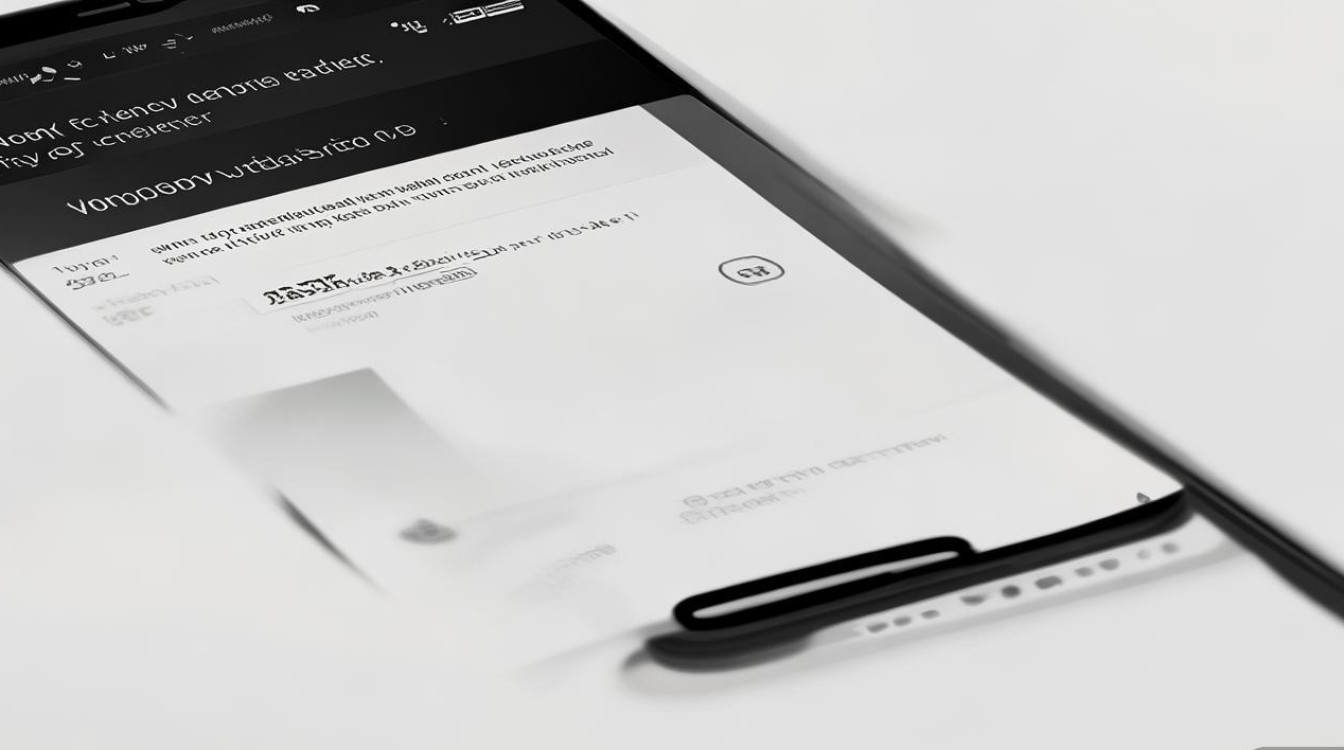
恢复OPPO云备份前的准备工作
在开始恢复操作前,确保以下准备工作已完成,以避免过程中断或数据丢失:
-
检查网络连接
确保手机连接稳定的Wi-Fi网络,云备份恢复需依赖网络传输数据,建议使用5GHz频段的Wi-Fi以提高速度。 -
登录OPPO账号
恢复云备份需使用与备份时相同的OPPO账号,若忘记密码,需提前通过“OPPO官网”或“找回密码”功能重置。 -
确认备份内容
登录“云服务”APP查看备份记录,确认需要恢复的数据类型(如联系人、短信、照片、应用等)及备份时间。 -
存储空间检查
确保手机有足够的本地存储空间容纳恢复的数据,若空间不足,需清理或扩展存储。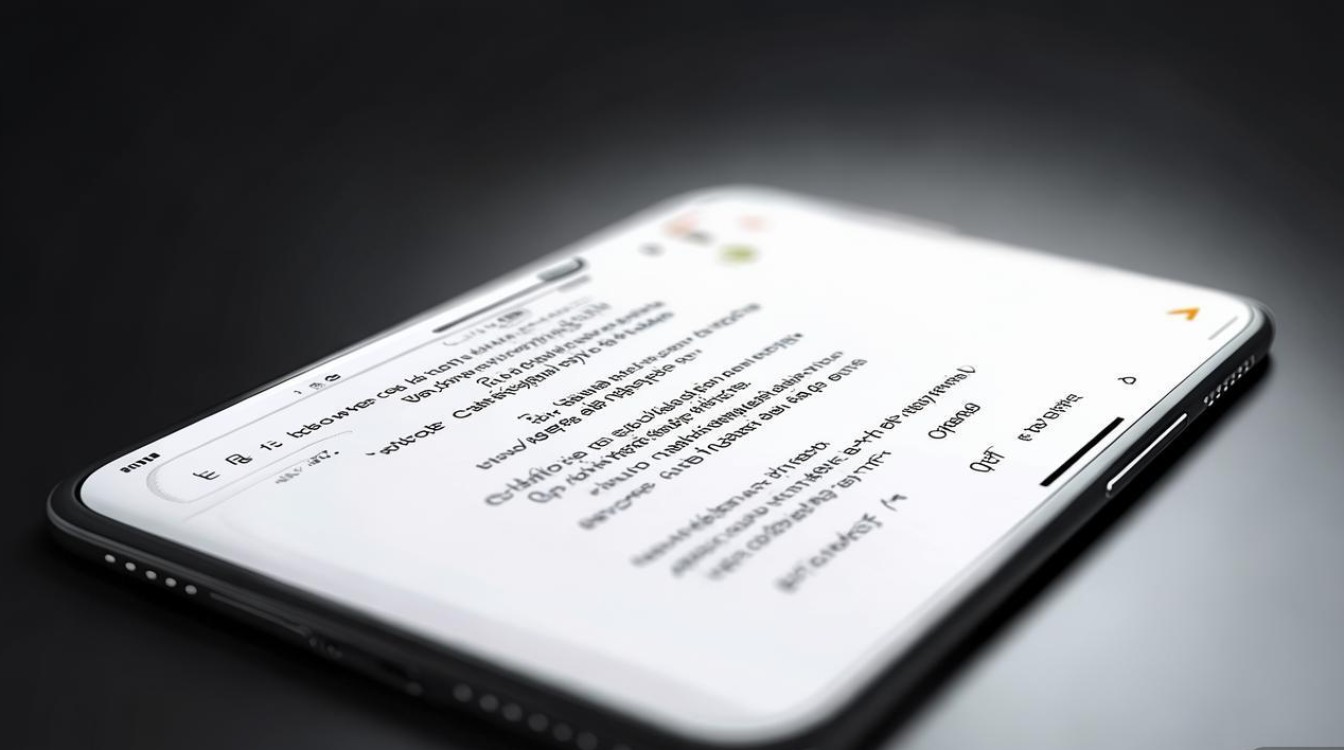
-
电量充足
建议在电量50%以上并连接充电器操作,避免因电量不足中断恢复过程。
恢复OPPO云备份的详细步骤
OPPO云备份恢复可通过“云服务”APP或“设置”菜单完成,以下是具体操作流程:
方法1:通过“云服务”APP恢复
- 打开手机上的“云服务”APP,使用OPPO账号登录。
- 在首页点击“备份与恢复”>“恢复数据”。
- 选择需要恢复的数据类型(如“联系人”“短信”“相册”等),可多选。
- 确认恢复路径(如联系人恢复至手机通讯录,照片恢复至相册),点击“开始恢复”。
- 等待进度条完成,根据提示重启手机(部分数据需重启生效)。
方法2:通过“设置”菜单恢复
- 进入手机“设置”>“云与账户”>“云服务”。
- 点击“数据管理”>“恢复数据”。
- 选择恢复的数据类型及备份时间点,点击“恢复”。
- 等待系统自动完成恢复,期间请勿退出或关闭手机。
不同数据类型的恢复优先级
为提高效率,建议按以下优先级恢复数据:
- 联系人、短信:优先恢复,避免社交中断。
- 照片、视频:文件较大,需确保网络稳定。
- 应用数据:需配合重新安装应用后恢复。
下表为常见数据类型的恢复时间参考:
| 数据类型 | 单次恢复时间(约) | 所需空间(示例) |
|---|---|---|
| 联系人(1000条) | 1-2分钟 | 10MB |
| 短信(1000条) | 2-3分钟 | 20MB |
| 照片(1000张) | 10-30分钟 | 2-5GB |
| 应用数据 | 5-15分钟 | 100MB-1GB |
常见问题及解决方法
在恢复过程中,用户可能会遇到以下问题,可参考以下解决方案:
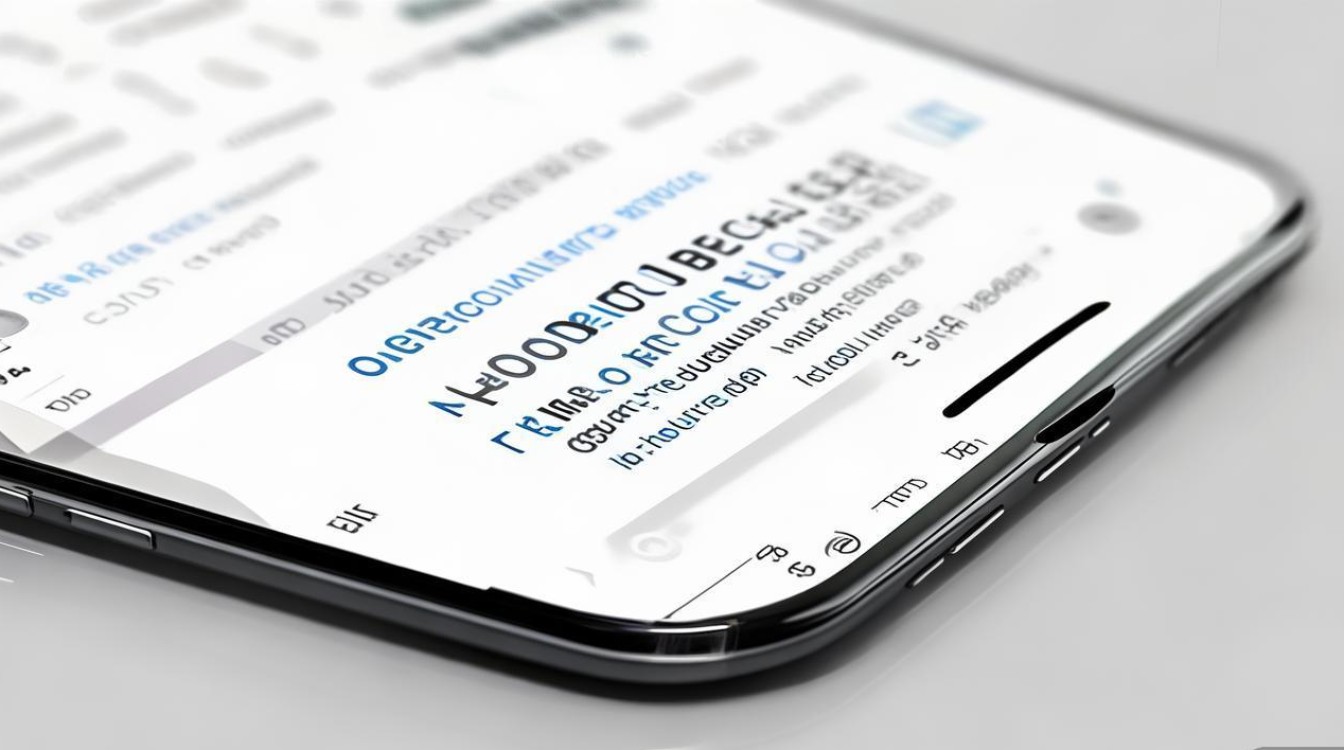
恢复失败提示“网络异常”
- 原因:Wi-Fi信号弱或服务器临时维护。
- 解决:切换至稳定的网络环境,或稍后重试。
备份记录找不到
- 原因:账号未登录、备份未完成或跨设备备份。
- 解决:确认账号一致性,检查“云服务”>“备份记录”中是否有完整备份。
恢复后数据不显示
- 原因:应用未授权或系统缓存问题。
- 解决:进入手机“设置”>“应用管理”,为对应应用开启“读取联系人/媒体”等权限;或清除应用缓存后重启。
恢复中断或卡顿
- 原因:后台程序占用资源或存储空间不足。
- 解决:关闭后台应用,清理存储空间,或分批恢复数据。
注意事项与最佳实践
为确保数据恢复顺利,建议用户遵循以下原则:
-
定期备份
开启“云服务”自动备份功能(如“每日备份”),避免数据丢失风险。 -
多设备验证
若更换手机,可在新设备登录同一OPPO账号直接恢复,无需手动传输。 -
敏感数据加密
在“云服务”设置中开启“数据加密”,保护隐私安全。 -
避免频繁恢复
云备份恢复次数过多可能触发安全限制,建议仅在必要时操作。 -
保留本地副本
重要数据可同时保存至电脑或SD卡,形成“云+本地”双重保障。
恢复OPPO云备份是保障数据安全的重要手段,通过本文介绍的步骤和注意事项,用户可以高效、安全地找回丢失或损坏的数据,OPPO云服务的便捷性为用户提供了极大的便利,但日常的定期备份和账号管理同样不可忽视,建议用户养成良好的数据备份习惯,让手机数据始终处于可控状态。
若遇到复杂问题(如备份文件损坏或账号异常),可联系OPPO官方客服(官网或“会员中心”APP)获取进一步支持。
版权声明:本文由环云手机汇 - 聚焦全球新机与行业动态!发布,如需转载请注明出处。


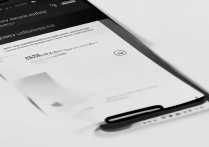



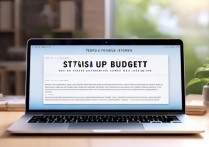





 冀ICP备2021017634号-5
冀ICP备2021017634号-5
 冀公网安备13062802000102号
冀公网安备13062802000102号